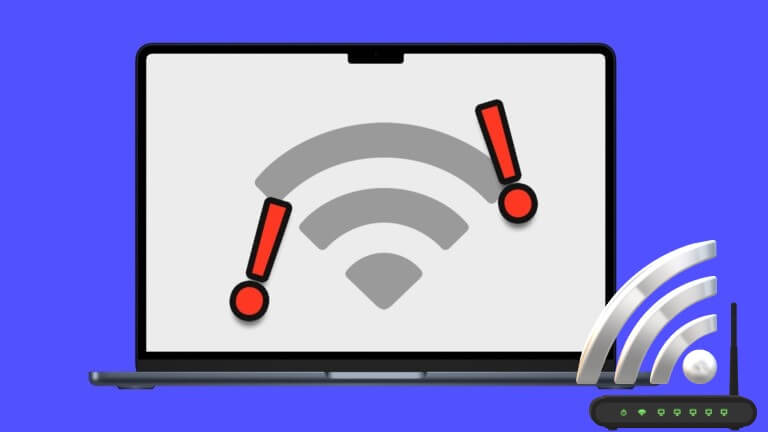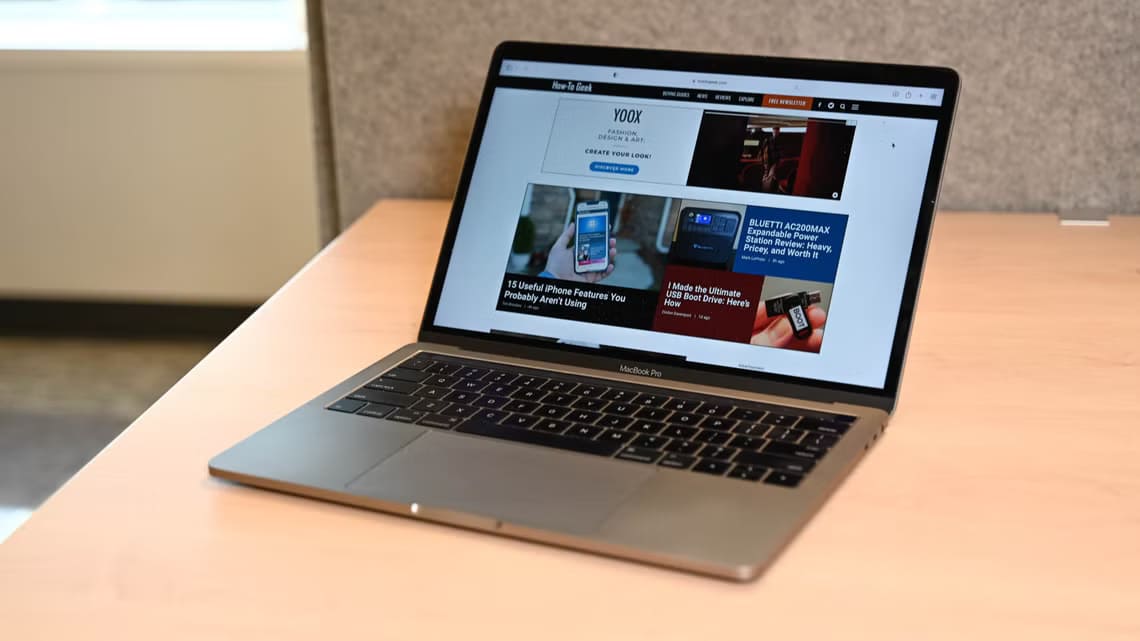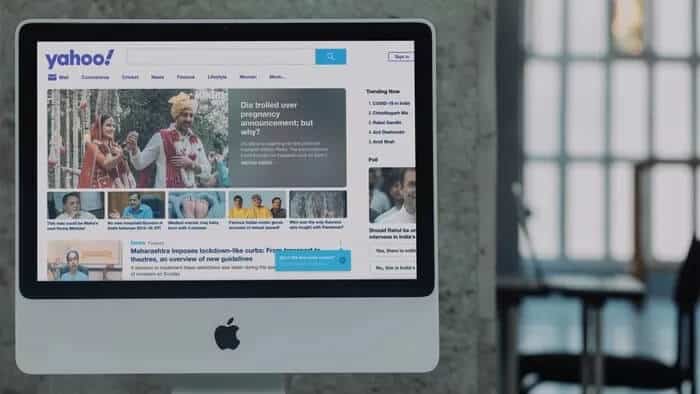Quando eu comprei Mac Pela primeira vez, você deve defini-lo para a hora e o local onde morava naquela época. E embora tudo bem se você permanecer no mesmo lugar, podem surgir problemas se você não se enquadrar nessa categoria e se mudar para outro lugar.
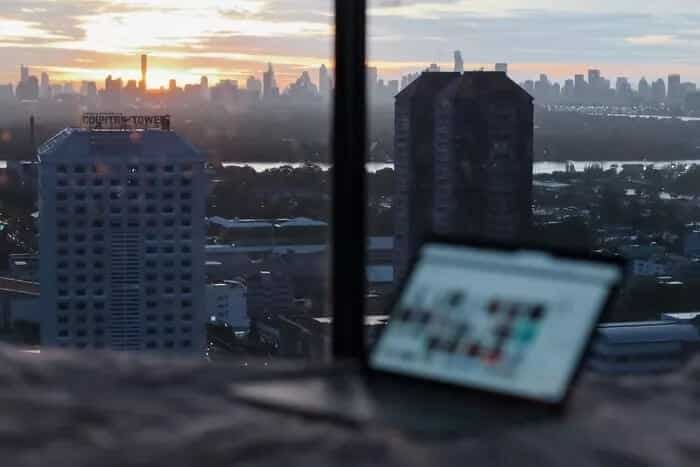
Alterar a hora e a região no seu Mac pode não estar na mesma lista que conseguir um visto, abrir uma conta bancária e encontrar um lar ao se mudar para um novo país. Mas é uma boa ideia torná-lo uma prioridade, pelo menos.
Neste artigo, vamos orientá-lo sobre como alterar a hora e a localização no seu Mac.
Como alterar sua região MAC
Assim como mudar o idioma do seu PC, mudar a região do seu Mac não exige muito esforço. Encontrar o aplicativo também é muito simples. Tudo o que você precisa fazer é seguir as etapas abaixo.
Passo 1: Ir para o logotipo Apple no canto superior esquerdo da tela.
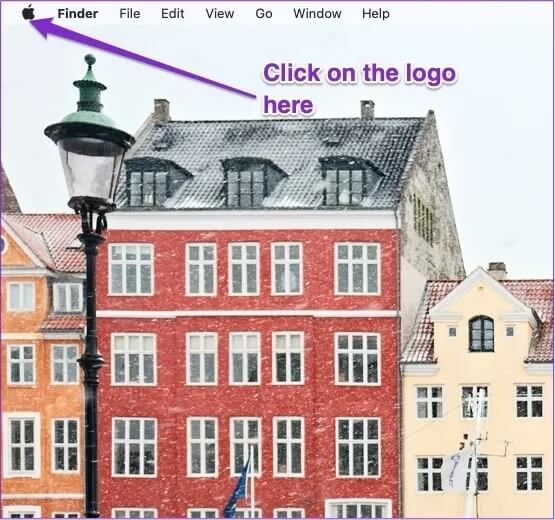
Passo 2: vamos para Preferências do Sistema. Esta é a segunda opção. Você o encontrará abaixo da linha Sobre este Mac.
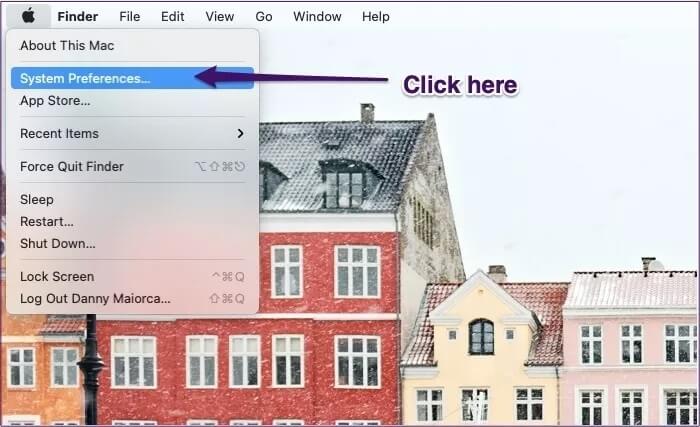
Etapa 3: Procure um aplicativo Idioma e região. O símbolo para isso é a bandeira azul com uma bola branca no centro.
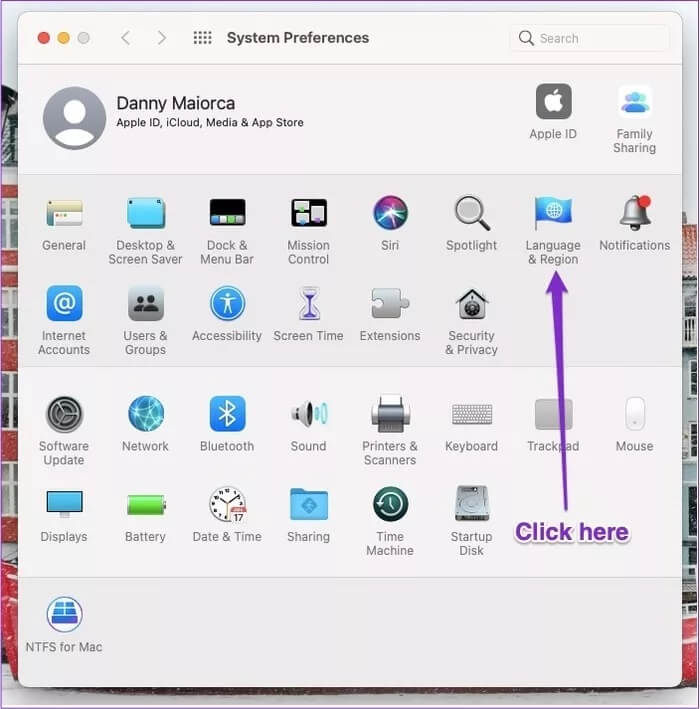
Passo 4: Depois de encontrar o idioma e a região, clique nele.
Passo 5: Na área, que é a primeira seção, clique nas setas azuis para abrir o menu suspenso.
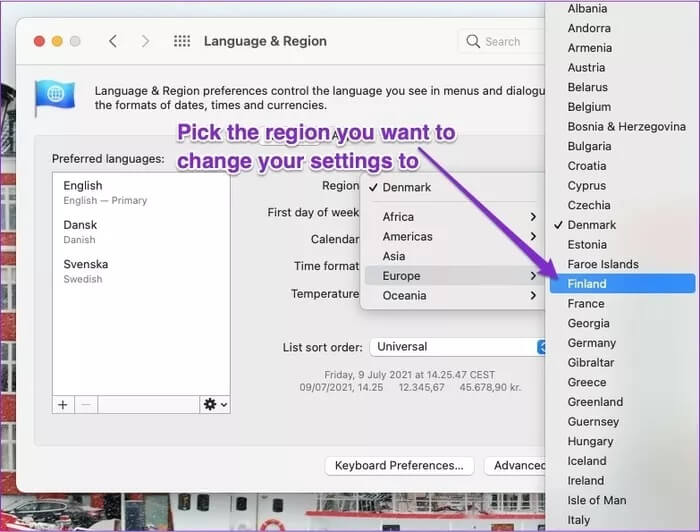
Etapa 6: Escolha o país ou território em que você está agora.
Depois de seguir as etapas acima, seu Mac deve atualizar imediatamente. Se isso não acontecer, tente reiniciar o dispositivo e veja se isso faz diferença.
Como alterar o fuso horário do MAC
Alterar o fuso horário no seu Mac, assim como alterar a região, é um processo simples. Siga as etapas abaixo deste parágrafo para conseguir isso.
Passo 1: Volte para o lema Apple E para as Preferências do Sistema novamente.
Passo 2: Em vez de selecionar o idioma e a região, vá para data e hora.
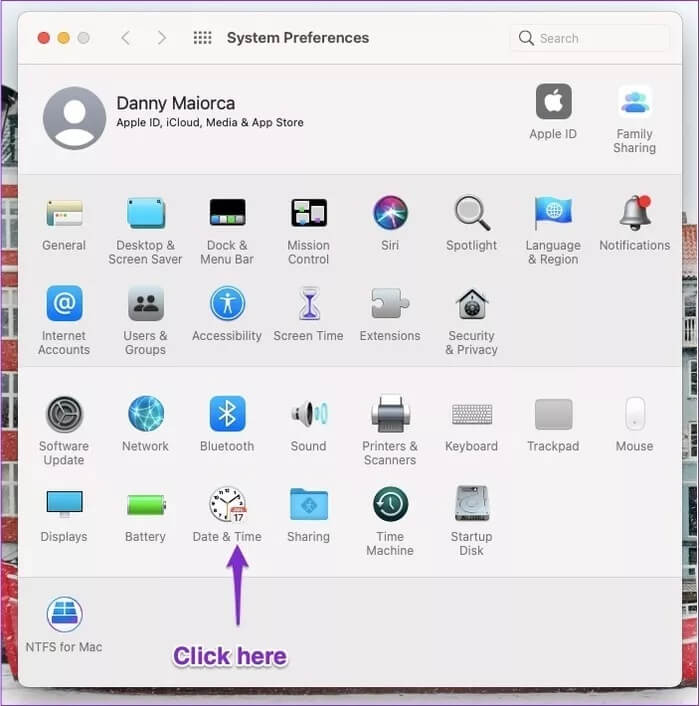
Etapa 3: Na parte superior da janela, você verá uma janela com duas opções: data, hora e fuso horário. Selecione o último deles.
Passo 4: Na parte inferior da janela, você verá um cadeado. Clique aqui.
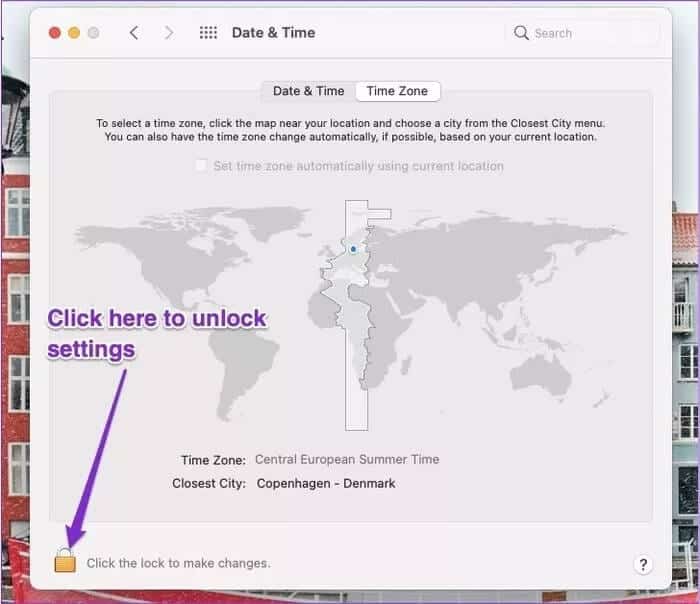
Passo 5: Na próxima tela, seu Mac solicitará que você insira seu nome de usuário e senha. Faz ambos.
Etapa 6: Clique no botão azul Abrir na parte inferior da janela.
Passo 7: Clique na parte do mundo onde deseja alterar o fuso horário. Se você quiser escolher uma cidade específica (ou a mais próxima de você, pode digitá-la na caixa Cidade mais próxima:).
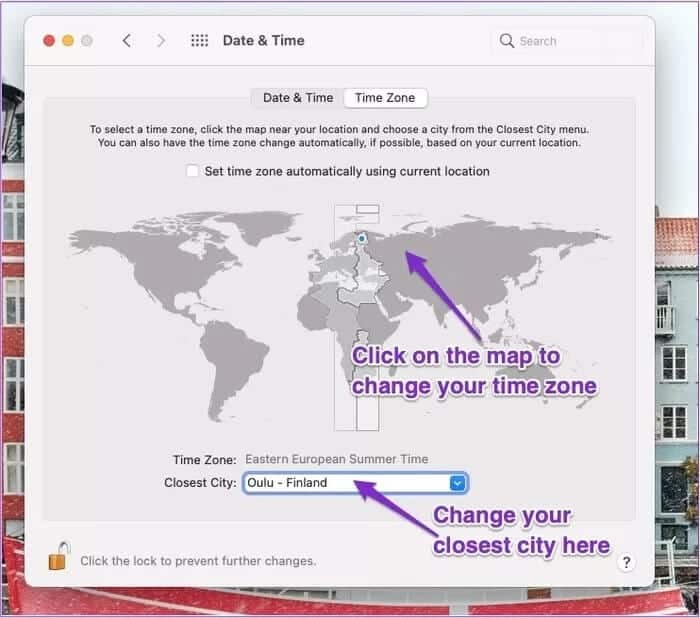
Se você viaja regularmente, pode evitar muitos aborrecimentos deixando seu Mac alterar o fuso horário por conta própria. Para fazer isso, tudo o que você precisa fazer é marcar a caixa ao lado de “Defina o fuso horário automaticamente usando o local atual".
Uma vez feito isso, você pode tocar no cadeado novamente na parte inferior da tela.
O que fazer se o tempo do MAC estiver XNUMX minutos atrasado
Em alguns casos, você pode encontrar um aborrecimento em que seu Mac está exibindo a hora errada. Felizmente, você pode consertar isso com o mínimo de estresse – como se quisesse controlar seu tempo online.
Essas etapas irão guiá-lo através do processo.
Passo 1: Na data e hora, clique no cadeado na parte inferior da janela e insira os detalhes do administrador do computador.
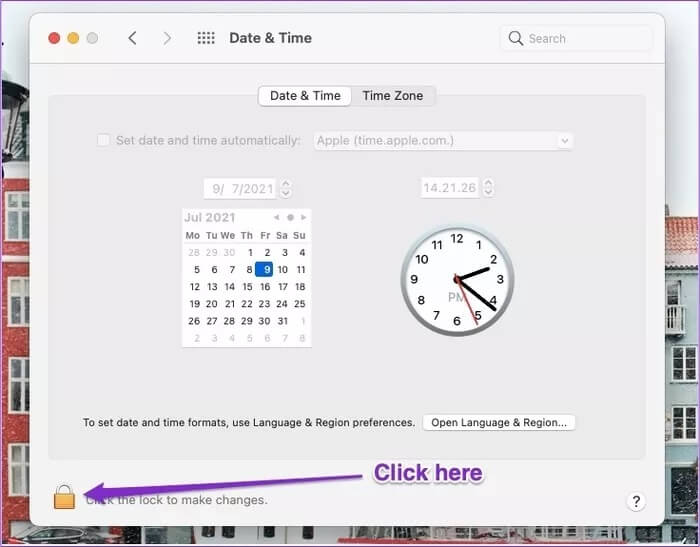
Passo 2: Acima do relógio, digite a hora correta.
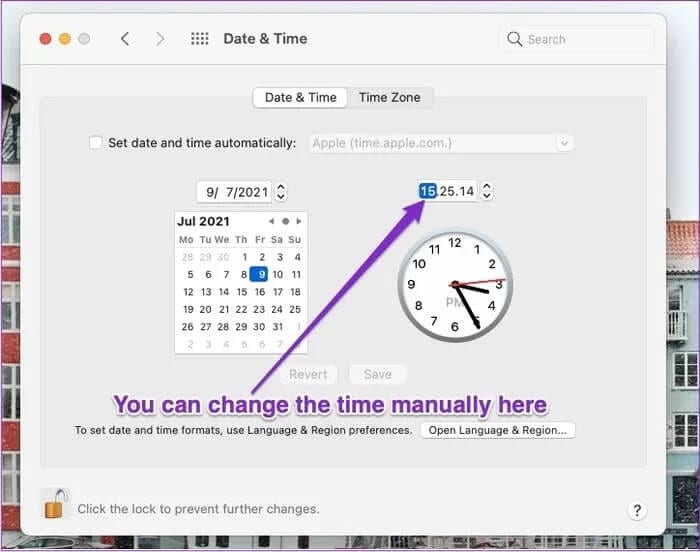
Como alternativa, você pode marcar a caixa "Definir data e hora automaticamente".
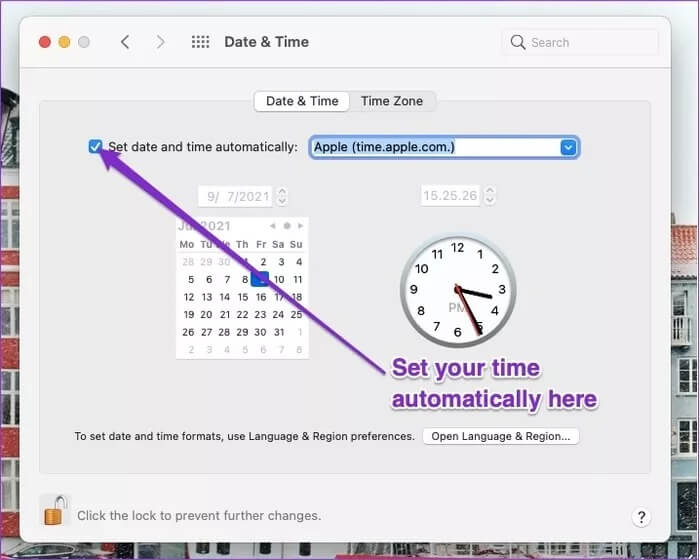
Etapa 3: Seja qual você escolher, clique no cadeado novamente na parte inferior da janela.
Depois de executar as etapas acima, seu Mac deve fazer essas alterações com efeito imediato. Assim, você pode fechar as Preferências do Sistema e voltar ao que estava fazendo.
Carregar seu MAC com você é fácil
Mudar para outro estado, província ou país custa dinheiro suficiente sem ter que comprar um novo gadget. Felizmente, os Macs são projetados para a geração nômade.
Alterar seu fuso horário e região requer muito pouco esforço e, para evitar ter que fazer isso novamente, você pode configurar seu dispositivo para mudar automaticamente sempre que você viajar com seu computador para outro lugar.
Agora que você leu essas dicas, por que não tentar alterar você mesmo o fuso horário e a região do seu Mac?